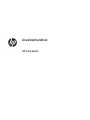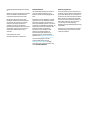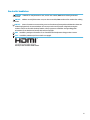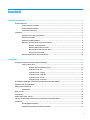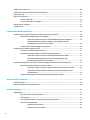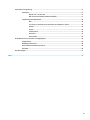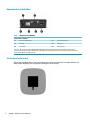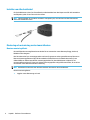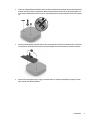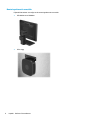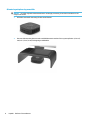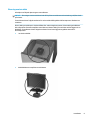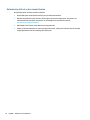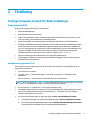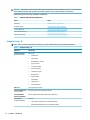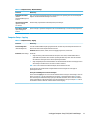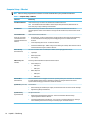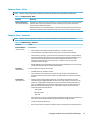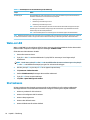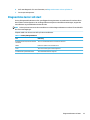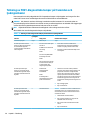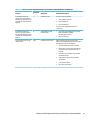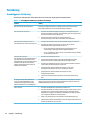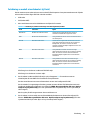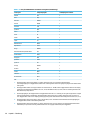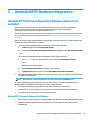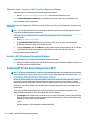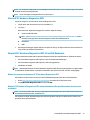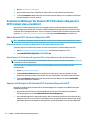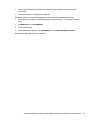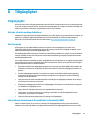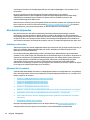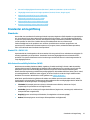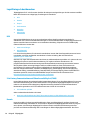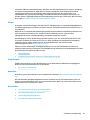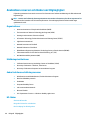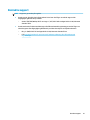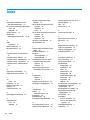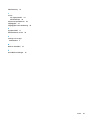Användarhandbok
HP tunn klient

© Copyright 2019 HP Development Company,
L.P.
Windows är antingen ett registrerat varumärke
eller ett varumärke som tillhör Microsoft
Corporation i USA och/eller andra länder.
Den här informationen kan ändras utan
föregående meddelande. De enda garantier
som gäller för HP-produkter och -tjänster
beskrivs i de uttryckliga garantier som
medföljer produkterna och tjänsterna.
Ingenting i detta dokument skall anses utgöra
en ytterligare garanti. HP ansvarar inte för
tekniska eller redaktionella fel i detta
dokument.
Första utgåvan: Mars 2019
Dokumentartikelnummer: L58978-101
Produktmeddelande
I den här handboken beskrivs de funktioner
som nns i de esta modellerna. Vissa
funktioner kanske inte är tillgängliga på din
dator.
Alla funktioner är inte tillgängliga i samtliga
utgåvor eller versioner av Windows. System
kan behöva uppgraderas och/eller det kan
krävas separat inköpt maskinvara, drivrutiner,
programvara och/eller BIOS-uppdateringar för
att du ska kunna dra nytta av Windows alla
funktioner. Windows 10 uppdateras
automatiskt – denna funktion är alltid
aktiverad. Eventuella kostnader för
Internetanslutning kan tillkomma och
ytterligare krav kan i framtiden gälla för
uppdatering. Se http://www.microsoft.com.
Om du vill få tillgång till de senaste
användarhandböckerna går du till
http://www.hp.com/support och följer
anvisningarna för att hitta din produkt. Välj
sedan Användarhandböcker.
Villkor för programvaran
Genom att installera, kopiera, hämta eller på
annat sätt använda något av de förinstallerade
programmen på den här datorn samtycker du
till villkoren i HPs licensavtal för slutanvändare
(EULA). Om du inte godtar dessa licensvillkor
ska du returnera den oanvända produkten i sin
helhet (både maskinvara och programvara)
inom 14 dagar för att få fullständig
återbetalning enligt återbetalningsvillkoren på
inköpsstället.
Om du vill ha mer information eller vill begära
full återbetalning av priset för datorn ska du
vända dig till säljaren.

Om den här handboken
VARNING: Indikerar en riskfylld situation som, om den inte undviks, kan leda till allvarlig skada eller
dödsfall.
VIKTIGT: Indikerar en riskfylld situation som, om den inte undviks, kan resultera till en mindre eller måttlig
skada.
VIKTIGT: Visar information som anses viktig, men inte farorelaterad (exempelvis meddelanden relaterade
till skada på egendom). Varnar användaren att om en procedur inte följs exakt enligt beskrivning kan
resultera i förlust av data eller skada på maskin- eller programvara. Innehåller även grundläggande
information för att beskriva ett koncept eller utföra en uppgift.
OBS! Innehåller ytterligare information för att framhäva eller komplettera viktiga punkter i texten.
TIPS: Innehåller praktiska tips för att slutföra en uppgift.
Denna produkt innehåller HDMI-teknik.
iii

iv Om den här handboken

Innehåll
1 Referens för maskinvara ................................................................................................................................ 1
Produktfunktioner ................................................................................................................................................. 1
Komponenter på framsidan ................................................................................................................ 1
Komponenter på baksidan .................................................................................................................. 2
Serienumrets placering ....................................................................................................................... 2
Installation ............................................................................................................................................................. 3
varnings- och se upp!-meddelanden .................................................................................................. 3
Ansluta strömkabeln ........................................................................................................................... 3
Installera en säkerhetskabel ............................................................................................................... 4
Montering och orientering av den tunna klienten .............................................................................. 4
Montera monteringsfästet ................................................................................................ 4
Monteringsalternativ som stöds ...................................................................................... 6
Orientering och placering som stöds ................................................................................ 8
Placering som inte stöds ................................................................................................... 9
Rutinmässig skötsel av den tunna klienten ...................................................................................... 10
2 Felsökning .................................................................................................................................................. 11
Verktyget Computer Setup (F10), BIOS-inställningar ......................................................................................... 11
Setup-program (F10) ........................................................................................................................ 11
Använda setup-programmet (F10) ................................................................................ 11
Computer Setup – l ....................................................................................................... 12
Computer Setup – lagring ............................................................................................... 13
Computer Setup – Säkerhet ............................................................................................ 14
Computer Setup – Ström ................................................................................................ 15
Computer Setup – Avancerat .......................................................................................... 15
Ändra BIOS-inställningar från HP BIOS-kongurationsverktyget (HPBCU) ....................................................... 16
Uppdatera eller återställa BIOS ........................................................................................................................... 17
Diagnostik och felsökning ................................................................................................................................... 17
Strömlampor ..................................................................................................................................... 17
Wake-on LAN ....................................................................................................................................................... 18
Startsekvens ........................................................................................................................................................ 18
Diagnostiska tester vid start ............................................................................................................................... 19
Tolkning av POST-diagnostiska lampor på framsidan och ljudsignalkoder ....................................................... 20
Felsökning ............................................................................................................................................................ 22
Grundläggande felsökning ................................................................................................................ 22
Felsökning av modell utan diskenhet (ej ash) ................................................................................ 23
v

Kongurera en PXE-server .................................................................................................................................. 24
Använda HP ThinUpdate för att återställa avbildningen .................................................................................... 24
Enhetshantering .................................................................................................................................................. 25
Regler för strömkablar ........................................................................................................................................ 25
Krav för alla länder ............................................................................................................................ 25
Krav för vissa länder och regioner .................................................................................................... 25
Redogörelse för volatilitet .................................................................................................................................. 27
Specikationer ..................................................................................................................................................... 28
3 Använda HP PC Hardware Diagnostics ............................................................................................................ 29
Använda HP PC Hardware Diagnostics Windows (endast vissa modeller) ......................................................... 29
Hämta HP PC Hardware Diagnostics Windows ................................................................................. 29
Hämta den senaste versionen av HP PC Hardware Diagnostics Windows .................... 30
Hämta HP Hardware Diagnostics Windows med produktnamn eller
produktnummer (endast vissa produkter) ..................................................................... 30
Installera HP PC Hardware Diagnostics Windows ............................................................................. 30
Använda HP PC Hardware Diagnostics UEFI ........................................................................................................ 30
Starta HP PC Hardware Diagnostics UEFI .......................................................................................... 31
Hämta HP PC Hardware Diagnostics UEFI till en USB-ashenhet .................................................... 31
Hämta den senaste versionen av HP PC Hardware Diagnostics UEFI ............................ 31
Hämta HP PC Hardware Diagnostics UEFI med produktnamn eller
produktnummer (endast vissa produkter) ..................................................................... 31
Använda inställningar för Remote HP PC Hardware Diagnostics UEFI (endast vissa produkter) ...................... 32
Hämta Remote HP PC Hardware Diagnostics UEFI ........................................................................... 32
Hämta den senaste versionen av Remote HP PC Hardware Diagnostics UEFI .............. 32
Hämta Remote HP PC Hardware Diagnostics UEFI med produktnamn eller
produktnummer .............................................................................................................. 32
Anpassa inställningarna för Remote HP PC Hardware Diagnostics UEFI ......................................... 32
Bilaga A Transportinformation ........................................................................................................................ 34
Fraktförberedelse ................................................................................................................................................ 34
Viktig information om servicereparationer ......................................................................................................... 34
Bilaga B Tillgänglighet ................................................................................................................................... 35
Tillgänglighet ....................................................................................................................................................... 35
Hitta de tekniska verktyg du behöver ............................................................................................... 35
Vårt åtagande .................................................................................................................................... 35
International Association of Accessibility Professionals (IAAP) ....................................................... 35
Hitta de bästa hjälpmedlen ............................................................................................................... 36
Bedömning av dina behov .............................................................................................. 36
Hjälpmedel för HP-produkter ......................................................................................... 36
vi

Standarder och lagstiftning ................................................................................................................................. 37
Standarder ......................................................................................................................................... 37
Mandat 376 – EN 301 549 .............................................................................................. 37
Web Content Accessibility Guidelines (WCAG) ................................................................ 37
Lagstiftning och bestämmelser ........................................................................................................ 38
USA .................................................................................................................................. 38
21st Century Communications and Video Accessibility Act (CVAA) ............................... 38
Kanada ............................................................................................................................ 38
Europa ............................................................................................................................. 39
Storbritannien ................................................................................................................. 39
Australien ........................................................................................................................ 39
Hela världen .................................................................................................................... 39
Användbara resurser och länkar om tillgänglighet ............................................................................................ 40
Organisationer ................................................................................................................................... 40
Utbildningsinstitutioner .................................................................................................................... 40
Andra funktionsnedsättningsresurser ............................................................................................. 40
HP-länkar ........................................................................................................................................... 40
Kontakta support ................................................................................................................................................. 41
Index ............................................................................................................................................................. 42
vii

viii

1 Referens för maskinvara
Produktfunktioner
För de senaste specikationerna eller ytterligare specikationer för denna produkt, gå till
http://www.hp.com/go/quickspecs och sök efter din specika bildskärmsmodell för att hitta QuickSpecs
specika för din modell.
Det nns era olika tillval till den tunna klienten. Om du vill veta mer om några av de tillgängliga tillvalen går
du till HP:s webbplats på http://www.hp.com och söker efter din specika modell.
Komponenter på framsidan
Tabell
1-1 Komponenter på framsidan
Komponenter på framsidan
(1) Jack för ljudutgång (hörlurar) (4) USB-port
(2) Jack för ljudingång (mikrofon) (5) Strömknapp
(3) USB SuperSpeed-port
Produktfunktioner 1

Komponenter på baksidan
Tabell 1-2 Komponenter på baksidan
Komponenter på baksidan
(1) Plats för säkerhetskabel (4) RJ-45-uttag (nätverk)
(2) VGA-port (5) HDMI-port
(3) Strömuttag (6) USB-portar (2)
VIKTIGT: På grund av systemets eektförbrukningsbegränsning stöder systemet inte en annan enhet som t.ex en extern
lagringsenhet om USB-portarna på den baksidans panel upptas av ett tangentbord och mus. Du måste använda en enhet med en
extern strömkabel som medföljer enheten.
Serienumrets placering
Varje enskild tunn klient har ett unikt serienummer sitter som sitter på den plats som anges på bilden. Ha
detta nummer tillgängligt när du ringer HP:s kundsupport för att få hjälp.
2 Kapitel 1 Referens för maskinvara

Installation
varnings- och se upp!-meddelanden
Läs noggrant alla tillämpliga instruktioner, meddelanden och varningar i den här handboken före
uppgradering.
VARNING: Minska risken för personskador och skador på utrustningen orsakade av elektriska stötar, varma
ytor eller brand:
Installera den tunna klienten på en plats där barn inte sannolikt vistas.
För inte in telekommunikations- eller telefonanslutningar i nätverkskontakterna (nätverkskortet).
Anslut strömkabeln till ett eluttag som alltid är enkelt att komma åt.
Om strömkabeln har en jordad kontakt ska kabeln anslutas till ett jordat uttag.
Koppla bort strömmen från datorn genom att dra ut strömkabeln ur eluttaget. Ta tag i kontakten när du drar
ut strömkabeln ur eluttaget.
VARNING: Minska risken av allvarliga skador genom att läsa guiden Säkerhet och arbetsmiljö som nns
bland användarhandböckerna. I den beskrivs inställningar av arbetsplatsen, sittställningar vid datorn och
sunda vanor för datoranvändare. I handboken Säkerhet och arbetsmiljö nns även viktig information om
elektrisk och mekanisk säkerhet. Säkerhet och arbetsmiljö nns även på webbplatsen på http://www.hp.com/
ergo.
OBS! Om du vill montera den tunna klienten på en vägg, ett skrivbord eller en svängarm nns
monteringsfästet Quick Release att köpa extra från HP.
Ansluta strömkabeln
1. Anslut strömadaptern till ett eluttag (1).
2. Anslut strömadaptern till den tunna klienten (2).
Installation 3

Installera en säkerhetskabel
Lås fast bildskärmen vid ett fast föremål med en säkerhetskabel som kan köpas extra från HP. Använd den
medföljande nyckeln för att fästa och ta bort låset.
OBS! Säkerhetskabeln är avsedd att användas i avvärjande syfte, men den kan inte alltid förhindra att
datorn blir skadad eller stulen.
Montering och orientering av den tunna klienten
Montera monteringsfästet
Det medföljande monteringsfästet kan användas för att montera den tunna klienten på vägg, skrivbord,
bildskärm eller svängarm.
Den här enheten har fyra monteringspunkter som kan nås genom att ta bort gummifötterna på den tunna
klienten. Monteringspunkterna följer VESA-standarden (Video Electronics Standards Association), som
tillhandahåller en industristandard för monteringsgränssnitt för platta bildskärmar och platt-TV. HP-
monteringsfäste ansluts till 75 mm och 100 mm monteringspunkter enligt VESA-standarden, så att du kan
montera den tunna klienten med olika orientering.
OBS! Använd 8 mm-skruvarna som levereras med när du monterar den tunna klienten.
Montera monteringsfästet:
1. Lägg den tunna klienten upp och ned.
4 Kapitel 1 Referens för maskinvara

2. Ta bort de två gummifötterna hålen i botten av den tunna klienten som ligger närmast på framsidan av
enheten. Om du vill ta bort en gummifot, kläm inåt på framsidan av foten (1) för att lyfta upp den och
tryck sedan på båda sidorna av foten (2) för att lossa på sidorna och lyft sedan bort foten från enheten
(3).
3. Placera monteringsfäste på undersidan av den tunna klienten med den stora änden sticker ut från den
tunna klienten. Använda två 8 mm-skruvar som medföljer den tunna klienten för att montera fästet.
4. Montera monteringsfästet på en vägg, ett skrivbord eller en svängarm med hjälp av antingen 75 mm
eller 100 mm skruvhålen på fästet.
Installation 5

Monteringsalternativ som stöds
Följande illustrationer visar några av de monteringsalternativ som stöds.
● På baksidan av en bildskärm.
● På en vägg:
6 Kapitel 1 Referens för maskinvara

● Under bordet:
Installation 7

Orientering och placering som stöds
VIKTIGT: Du måste följa HP:s rekommendationer om lämplig orientering för att dina tunna klienter ska
fungera som avsett.
● HP stöder horisontell orientering för den tunna klienten:
●
Den tunna klienten kan placeras under ett bildskärmsstativ med ett fritt utrymme på minst 2,54 cm (1
tum) och 7,5 cm (3 tum) för dragning av sidokabeln:
8 Kapitel 1 Referens för maskinvara

Placering som inte stöds
HP stödjer inte följande placeringar av tunna klienter:
VIKTIGT: Placeringar som inte stöds kan leda till fel på den tunna klienten vid användning och/eller skada
på enheten.
Tunna klienter kräver fullgod ventilation för att kunna bibehålla godkänd driftstemperatur. Blockera inte
ventilerna.
Placera aldrig tunna klienter i skrivbordslådor eller andra stängda utrymmen. Placera aldrig en bildskärm
eller något annat föremål ovanpå den tunna klienten. Montera aldrig en tunn klient mellan väggen och en
bildskärm. Tunna klienter kräver fullgod ventilation för att kunna ligga inom godkänt intervall för
driftstemperatur.
● I en skrivbordslåda:
● Med bildskärmen ovanpå den tunna klienten:
Installation 9

Rutinmässig skötsel av den tunna klienten
Tänk på följande när du sköter om din tunna klient:
● Använd aldrig den tunna klienten med den yttre panelen bortmonterad.
● Håll den tunna klienten borta från fukt, direkt solljus och extrema temperaturer. Information om
rekommenderade intervall för temperatur och luftfuktighet för tunna klienter nns på
http://www.hp.com/go/quickspecs.
● Håll vätskor borta från den tunna klienten och tangentbordet.
● Stänga av den tunna klienten och torka av höljet med en mjuk, fuktig trasa vid behov. Om du använder
rengöringsprodukter kan det missfärga eller skada ytan.
10 Kapitel 1 Referens för maskinvara

2 Felsökning
Verktyget Computer Setup (F10), BIOS-inställningar
Setup-program (F10)
Använd setup-programmet (F10) för att göra följande:
● Ändra fabriksinställningar.
● Ange systemets datum och klockslag.
● Ställa in, visa, ändra eller veriera systemets konguration såsom inställningar för processor, grak,
minne, ljud, lagring, kommunikation och inmatningsenheter.
● Ändra startordningen för startbara enheter som exempelvis SSD-enheter och USB-ashenheter.
● Välj POST-meddelanden Aktivera eller Inaktivera för att visa eller inte visa POST-meddelanden (Power-
On Self-Test) under start. POST-meddelandet Inaktiverat undertrycker de esta POST-meddelanden,
som t.ex. minnesuppräkning, produktnamn och andra meddelanden som inte är felmeddelanden. Om
ett POST-fel inträar visas felet oavsett vilket läge som valdes. För att ändra manuellt till POST-
meddelanden Aktiverat under POST, trycker du på valfri tangent (utom F1 t.o.m. F12).
● Ange resursmärkningen (inventarienumret) som företaget har tilldelat datorn
● Låsa inbyggda I/O-funktioner, till exempel ljud via USB eller inbyggda NIC-enheter, så att de inte kan
användas utan att först låsas upp.
Använda setup-programmet (F10)
För att komma åt setup-programmet måste du starta eller starta om datorn. Gör på följande sätt för att
öppna Setup-programmet:
1. Starta eller starta om datorn.
2. Tryck på Esc eller F10 medan meddelandet "Tryck på ESC för startmenyn" visas längst ned på
bildskärmen.
När du trycker på Esc visas en meny med olika alternativ som är tillval vid start.
OBS! Om du inte trycker på Esc eller F10 vid rätt tillfälle måste du starta om datorn igen och trycka på
Esc eller F10 när bildskärmens lampa lyser grönt för att komma åt verktyget.
3. Om du tryckte på Esc trycker du på F10 för att öppna Computer Setup.
4. Använd piltangenterna (höger och vänster) för att välja en lämplig rubrik. Använd piltangenterna (upp
och ner) för att välja önskat alternativ och tryck sedan på Retur. Återgå till menyn för verktyget
Computer Setup genom att trycka på Esc.
5. Om du vill använda ändringarna och spara dem väljer du Arkiv > Spara ändringar och avsluta.
● Om du gjorde ändringar som du inte vill ska tillämpas väljer du Ignorera ändringar och avsluta.
● Om du vill återgå till fabriksinställningarna väljer du Använd standardinställningen och avsluta.
Det här alternativet återställer till de ursprungliga fabriksinställningarna.
Verktyget Computer Setup (F10), BIOS-inställningar 11

VIKTIGT: Stäng INTE av datorn medan BIOS sparar ändringarna i datorinställningarna (F10). Detta kan leda
till att CMOS kan skadas. Det är säkert att stänga av datorn efter att du har lämnat F10-skärmen.
Följande menyer nns i menyn Computer Setup Utility:
Tabell 2-1 Computer Setup tillval menyalternativ
Rubrik Tabell
File (Arkiv) Computer Setup – l på sidan 12
Storage (Lagring) Computer Setup – lagring på sidan 13
Security (Säkerhet) Computer Setup – Säkerhet på sidan 14
Power (Strömhantering) Computer Setup – Ström på sidan 15
Advanced (Avancerat) Computer Setup – Avancerat på sidan 15
Computer Setup – l
OBS! Vilka av setup-programmets funktioner som kan användas beror på systemets maskinvara.
Tabell 2-2 Computer Setup – l
Alternativ Beskrivning
System Information
(Systeminformation)
Räknar upp:
● Produktnamn
● SKU-nummer
● Moderkortets CT-nummer
● Typ av processor
● Processorhastighet
● Processorstegning
● Cachestorlek (L1/L2)
● Minnesstorlek
● Integrerad MAC
● System BIOS
● Chassinummer
● Inventarienummer
About (Om) Visar copyright-information.
Set Time and Date (Ställ
in tid och datum)
Du kan ange datum och klockslag för systemet.
Flash System BIOS
(Flasha system-BIOS)
Gör det möjligt att asha system-BIOS från ett USB-minne.
Default Setup
(Standardinställning)
Här kan du:
● Spara aktuella inställningar som standardinställning
● Återställ fabriksinställningarna som standardinställning
12 Kapitel 2 Felsökning
Sidan laddas...
Sidan laddas...
Sidan laddas...
Sidan laddas...
Sidan laddas...
Sidan laddas...
Sidan laddas...
Sidan laddas...
Sidan laddas...
Sidan laddas...
Sidan laddas...
Sidan laddas...
Sidan laddas...
Sidan laddas...
Sidan laddas...
Sidan laddas...
Sidan laddas...
Sidan laddas...
Sidan laddas...
Sidan laddas...
Sidan laddas...
Sidan laddas...
Sidan laddas...
Sidan laddas...
Sidan laddas...
Sidan laddas...
Sidan laddas...
Sidan laddas...
Sidan laddas...
Sidan laddas...
Sidan laddas...
-
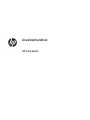 1
1
-
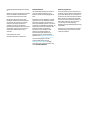 2
2
-
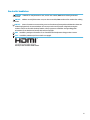 3
3
-
 4
4
-
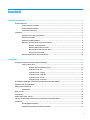 5
5
-
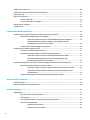 6
6
-
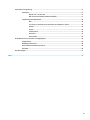 7
7
-
 8
8
-
 9
9
-
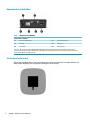 10
10
-
 11
11
-
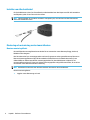 12
12
-
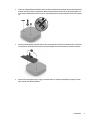 13
13
-
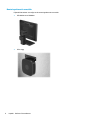 14
14
-
 15
15
-
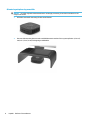 16
16
-
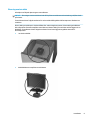 17
17
-
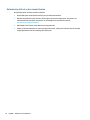 18
18
-
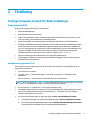 19
19
-
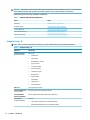 20
20
-
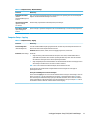 21
21
-
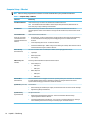 22
22
-
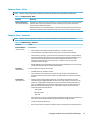 23
23
-
 24
24
-
 25
25
-
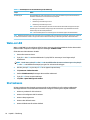 26
26
-
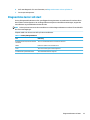 27
27
-
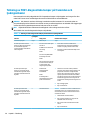 28
28
-
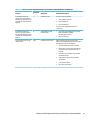 29
29
-
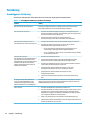 30
30
-
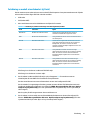 31
31
-
 32
32
-
 33
33
-
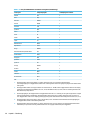 34
34
-
 35
35
-
 36
36
-
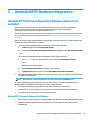 37
37
-
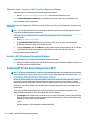 38
38
-
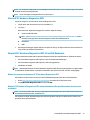 39
39
-
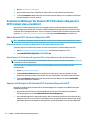 40
40
-
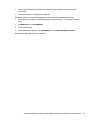 41
41
-
 42
42
-
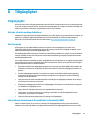 43
43
-
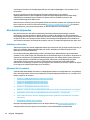 44
44
-
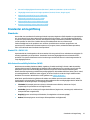 45
45
-
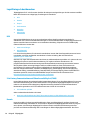 46
46
-
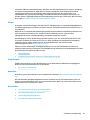 47
47
-
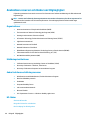 48
48
-
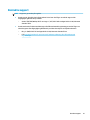 49
49
-
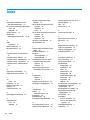 50
50
-
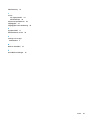 51
51
Relaterade papper
-
HP t430 Thin Client Användarmanual
-
HP t640 Thin Client Användarmanual
-
HP t640 Thin Client Användarmanual
-
HP t310 G2 Zero Client Referens guide
-
HP t638 Thin Client Användarmanual
-
HP t540 Thin Client Användarmanual
-
HP ElitePad Mobile POS G2 Solution Användarmanual
-
HP ElitePad 1000 G2 Healthcare Tablet Användarmanual
-
HP t530 Thin Client series Referens guide
-
HP t740 Thin Client Referens guide